Những thủ thuật sử dụng Google Play Store tiện ích
Với người dùng Android thì có lẽ chẳng ai còn xa lạ với cửa hàng ứng dụng Google Play Store nữa cả. Tuy nhiên liệu bạn đã thực sự biết hết những chức năng hoặc những thao tác tiện ích khi sử dụng nó chưa? Hãy cùng 789 club đọc bài viết sau và tìm hiểu thêm nhé!
- Vuốt để mở menu Play Store
Thông thường, cách quen thuộc nhất để mở menu của Play Store chính là thao tác nhấn vào biểu tượng 3 gạch ngang ở góc trên bên trái màn hình. Tuy nhiên, ít ai biết có một cách đơn giản và nhanh hơn thế nữa chính là vuốt từ cạnh trái màn hình qua để mở mục menu.
- Cách cài đặt các ứng dụng không khả dụng tại quốc gia sở tại
Đôi khi có những game, những ứng dụng cực kỳ hay ho và thú vị mà bạn rất muốn tải, tuy nhiên chúng lại không khả dụng tại Việt Nam nên không thể nào tải về trên Play Store được.
Lúc này, bạn có thể dùng VPN- một dạng mạng riêng tư ảo để tạo nên đường truyền ảo, khiến Play Store nghĩ rằng bạn đang truy cập từ một quốc gia khác. Chỉ cần chọn VPN tại quốc gia bất kì khả dụng cho ứng dụng bạn muốn tải (Mỹ, Anh, Nhật hoặc Canada chẳng hạn), sau đó bạn có thể dễ dàng, tự do tải ứng dụng về máy và sử dụng như bình thường rồi.

- Quản lý ứng dụng trong Play Store
Ở cửa hàng Google Play Store có một mục gọi là Ứng dụng và trò chơi của tôi. Tại đây, bạn có thể xem danh sách những ứng dụng mà mình đã tải, những ứng dụng đã được tải sẵn và cả những ứng dụng mà bạn chưa cập nhật phiên bản mới nhất. Đây là khu vực để bạn có thể dễ dàng quản lý tổng quan các ứng dụng cũng như truy cập chúng một cách đơn giản nhất.
Trước tiên, mở Play Store → nhấn vào biểu tượng 3 gạch ngang ở góc trên bên trái, hoặc quét từ cạnh trái màn hình qua để mở menu Play Store. Lúc này, ở phần trên cùng bạn sẽ thấy mục Ứng dụng và trò chơi của tôi → click vào đó.
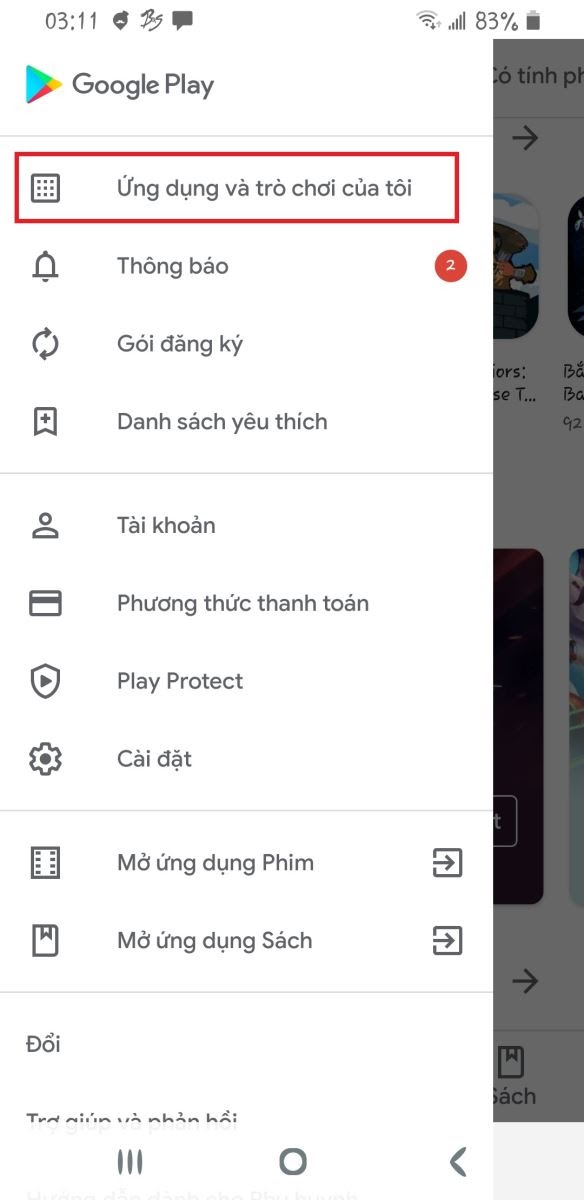
Tại đây, bạn có thể nhấn Cập nhật tất cả để đồng loạt cập nhật các ứng dụng trong máy lên phiên bản mới nhất hiện có, tiết kiệm thời gian tìm kiếm và cập nhật thủ công từng mục một.
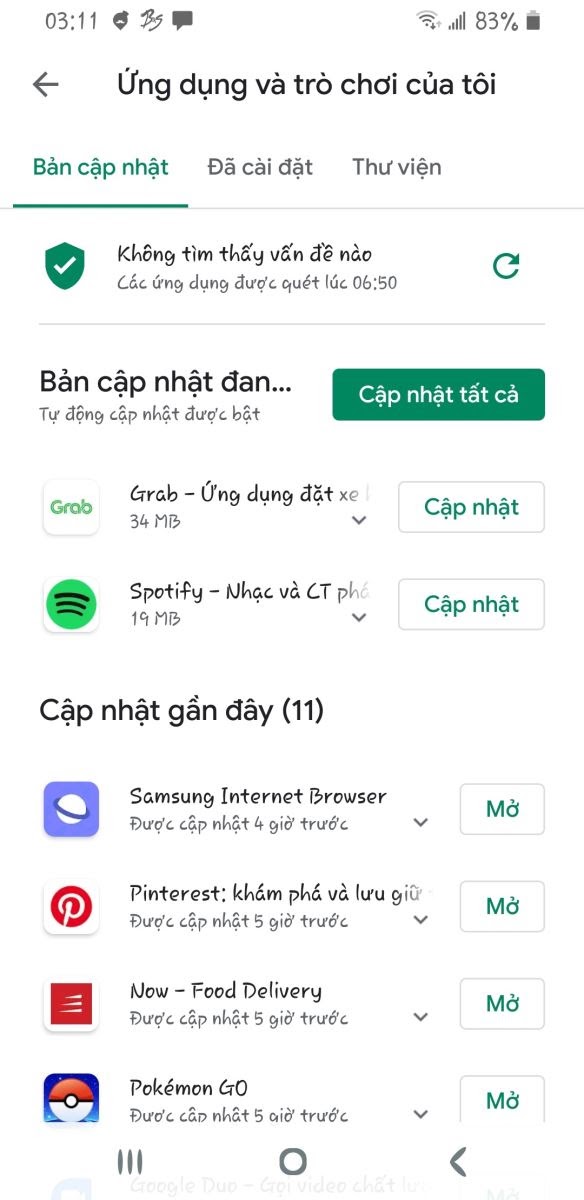
- Thiết lập Quyền kiểm soát của cha mẹ
Khi chế độ này được bật lên, bạn có thể ngăn con trẻ truy cập vào các ứng dụng nguy hiểm, không phù hợp với độ tuổi hoặc ngăn chúng tự tiện dùng tài khoản của bạn để nghịch phá, mua hàng,…
Cách thực hiện như sau:
Vào menu bằng cách nhấn nút 3 gạch ngang/ vuốt qua từ cạnh trái của màn hình → nhấn vào Cài đặt → kéo xuống và nhấn vào mục Quyền kiểm soát của cha mẹ → nhấn để bật nút gạt sang màu xanh
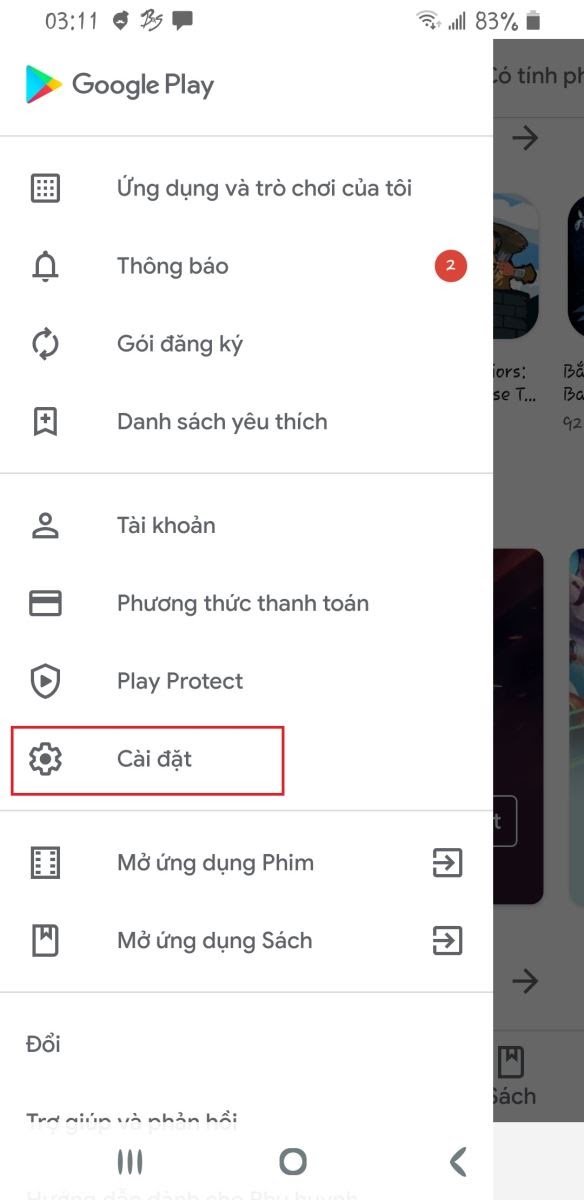
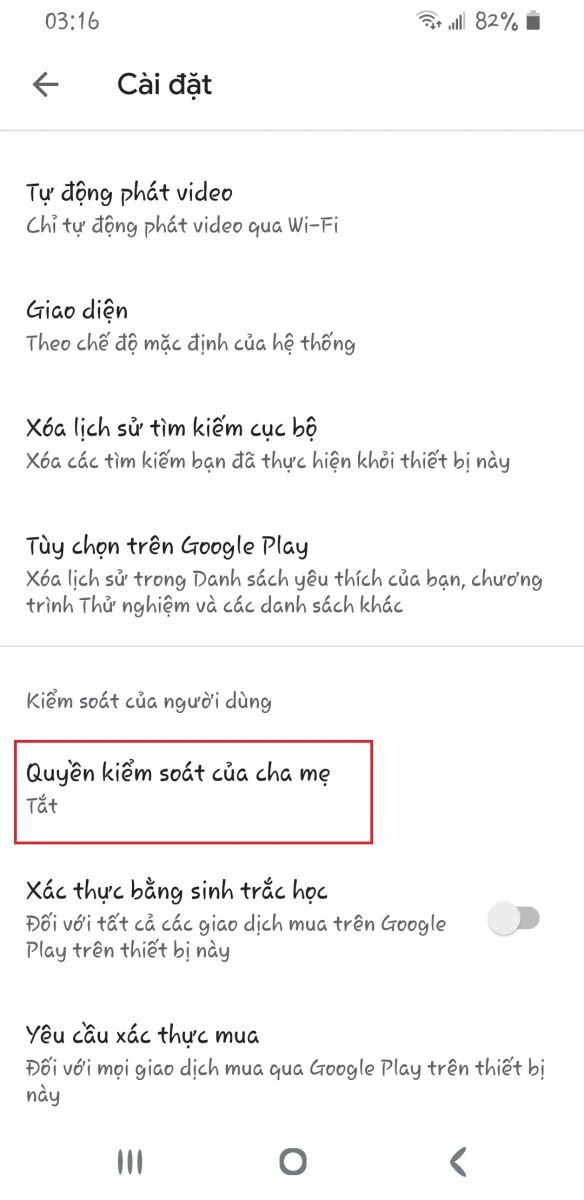
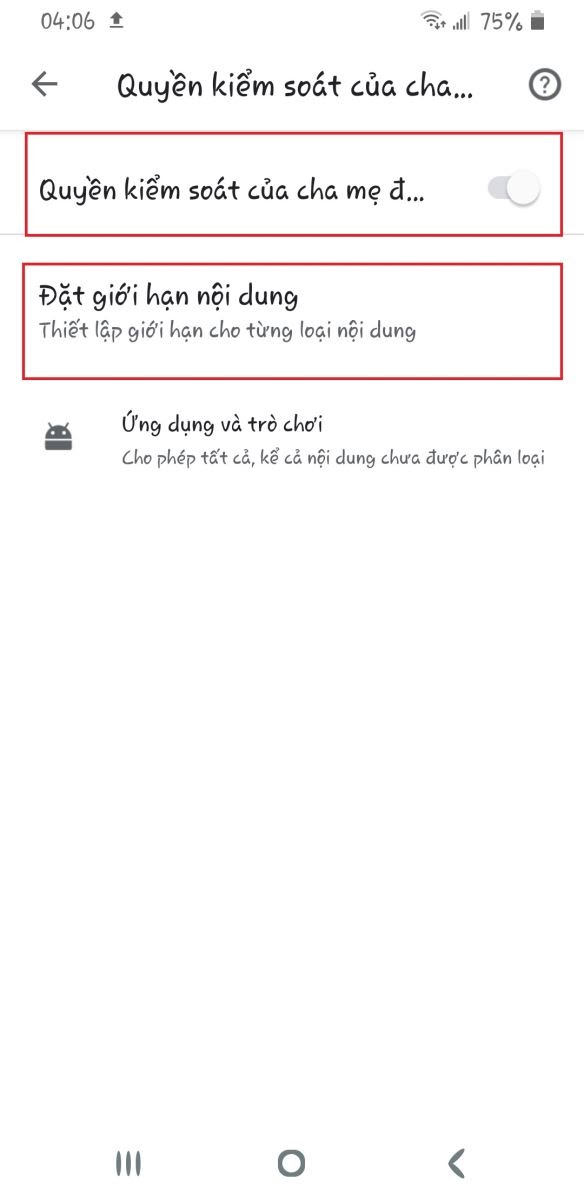
Ngay sau đó, một bảng thông báo sẽ hiện lên như hình dưới để yêu cầu bạn tạo một mã PIN → tạo mã của bạn.
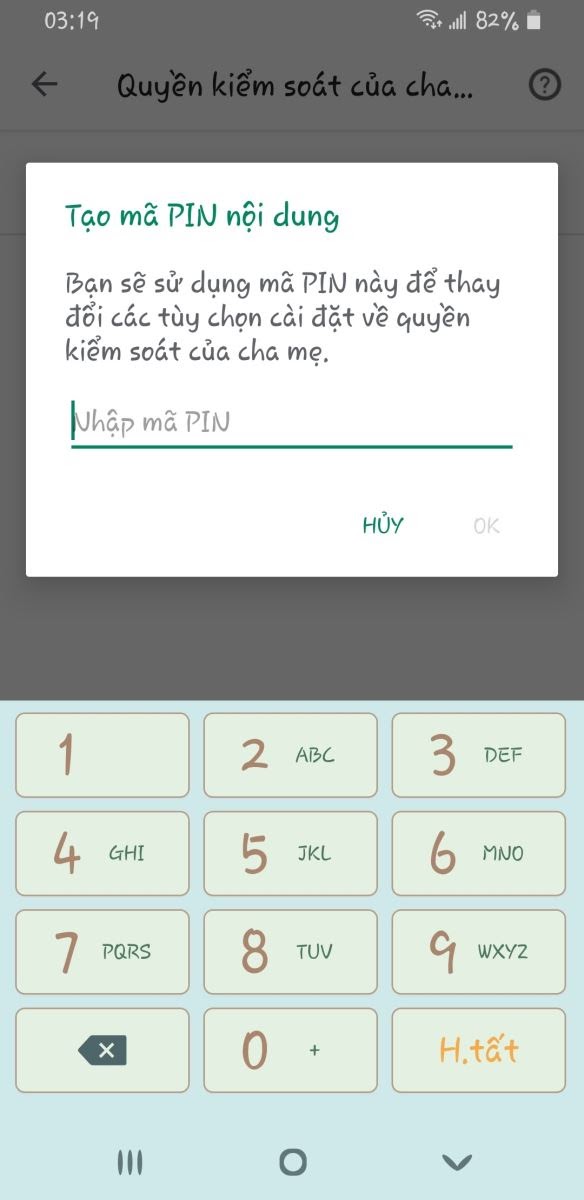
Cuối cùng, hãy nhấn vào Đặt giới hạn nội dung rồi chọn mức giới hạn mà bạn thấy là phù hợp cho trẻ là hoàn tất.
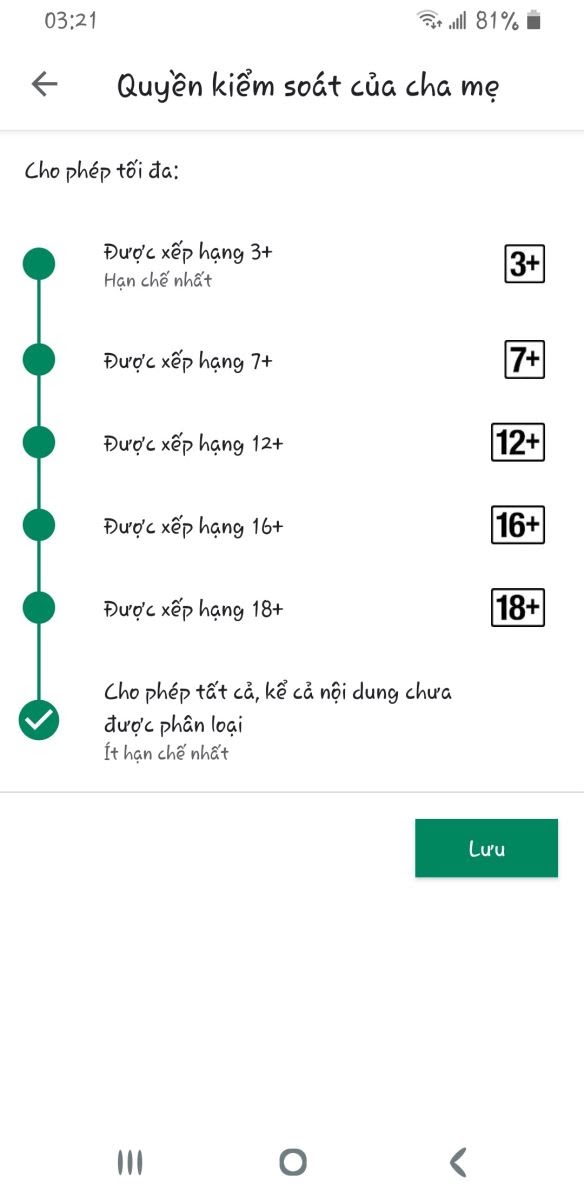
Khi trẻ không còn dùng nữa, bạn có thể tắt Quyền kiểm soát phụ huynh để sử dụng điện thoại của mình như bình thường. Bên cạnh đó, bạn cũng có thể thay đổi độ tuổi giới hạn một cách dễ dàng khi đưa điện thoại cho một đứa trẻ khác hoặc khi đứa trẻ nhà bạn lớn hơn qua thời gian.
- Hoàn tiền trên Google Play Store
Với một nút nhấn đơn giản, Bạn có thể trả lại ứng dụng để được hoàn tiền trong vòng 2 tiếng kể từ lúc mua một ứng dụng.
Cụ thể thực hiện như sau:
Sau khi đã nhấn mua ứng dụng, bạn sẽ thấy 2 nút là Cài đặt (Install) và Hoàn tiền (Refund). Bạn chỉ cần nhấn vào Refund để được hoàn lại số tiền đó.
*Lưu ý: Nếu trẻ con thường nghịch phá, dùng điện thoại của bạn để mua ứng dụng mà không có sự cho phép, bạn có thể thay đổi cài đặt của Play Store để hệ thống yêu cầu xác nhận mật mã bảo mật mỗi khi thanh toán:
Vào Play Store → mở menu → nhấn vào mục Cài đặt → bật nút gạt sang màu xanh ở mục Xác thực bằng sinh trắc học → xác nhận bật tính năng bằng các nhập vào mật khẩu của tài khoản Google trên máy.
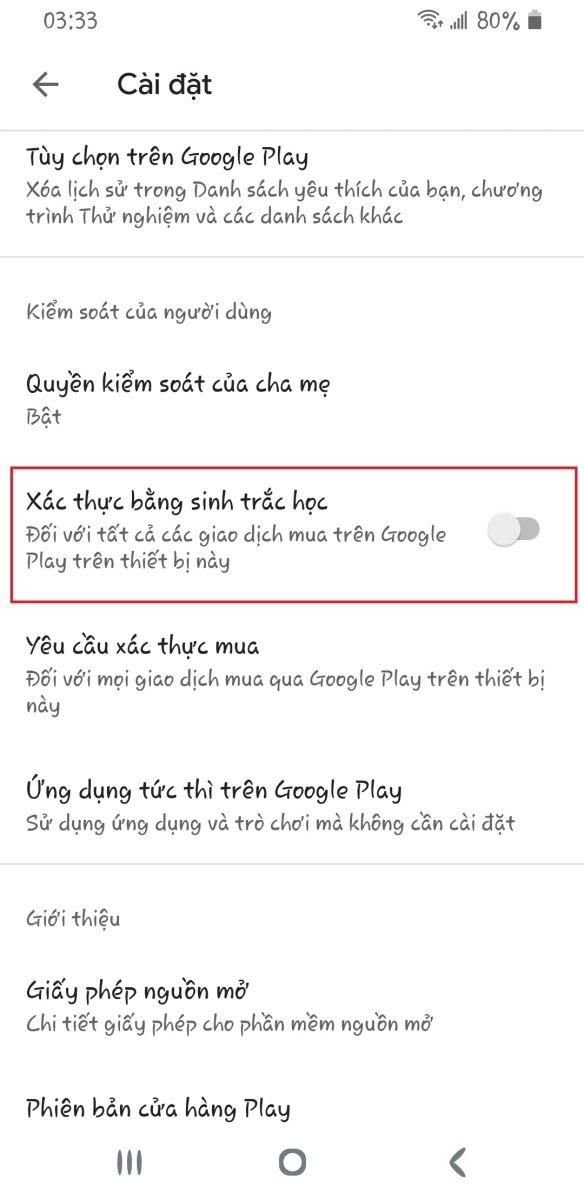
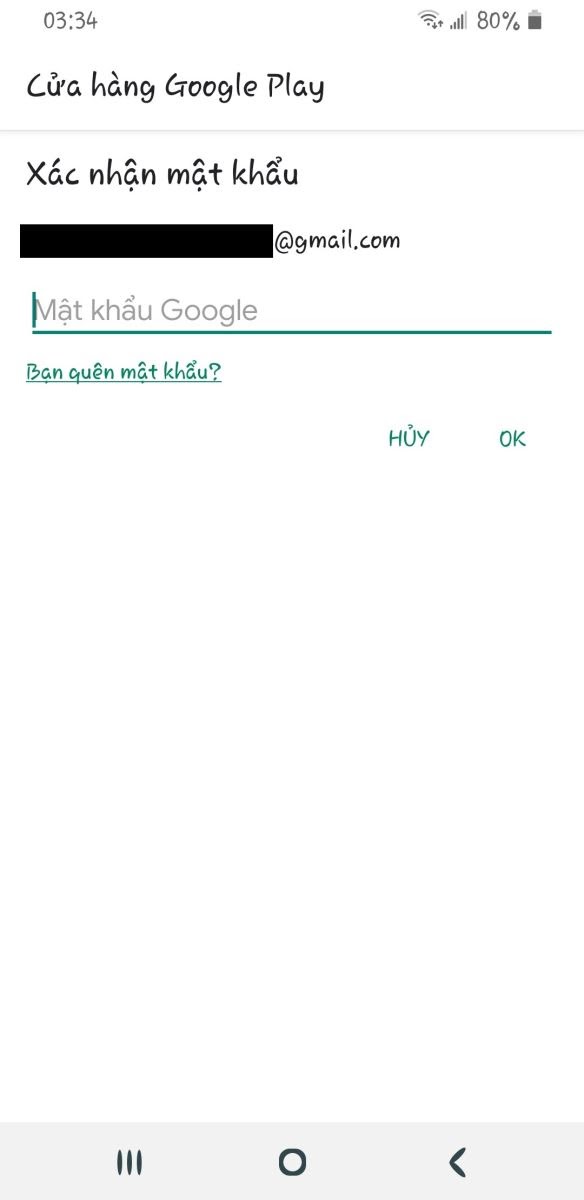
Nhấn vào mục Yêu cầu xác thực bên dưới, sau đó click chọn Đối với mọi giao dịch qua Google Play trên thiết bị này.
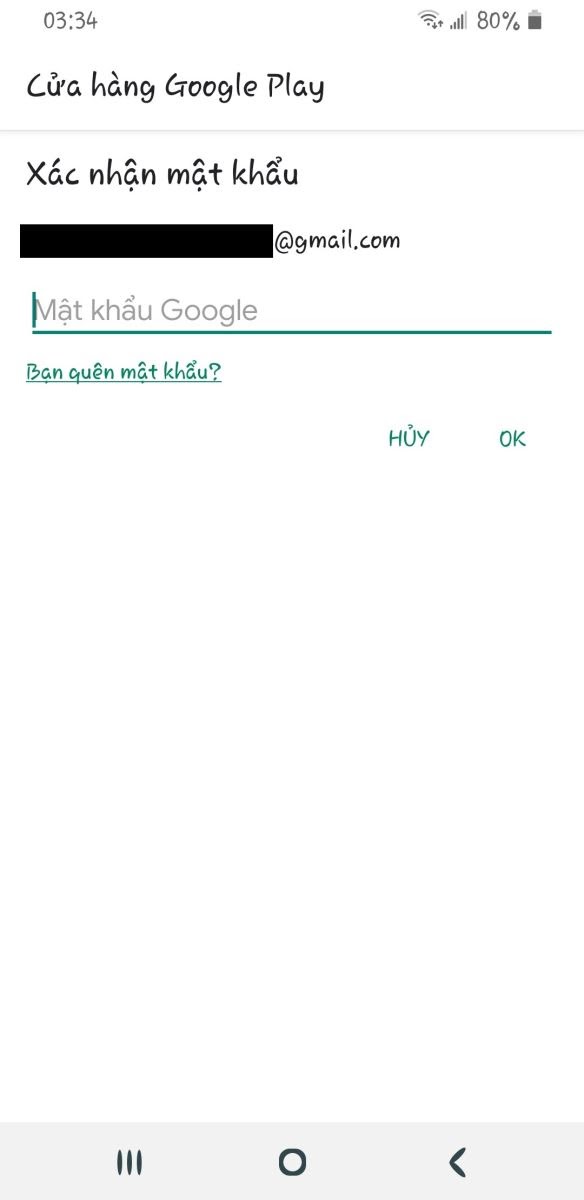
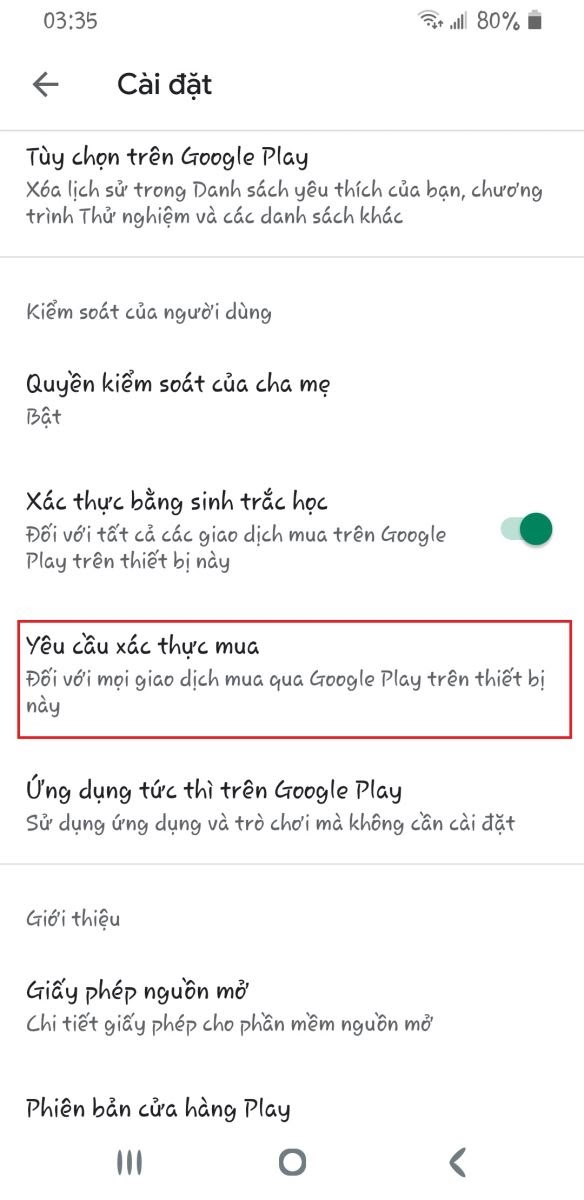
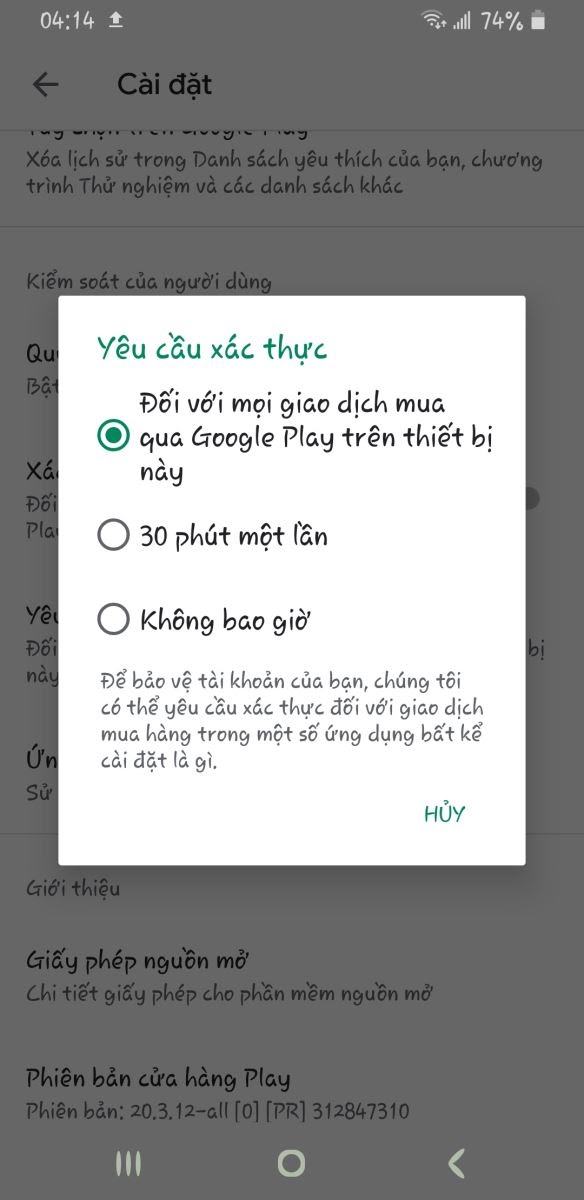
- Xem qua Góc Indie
Mục này sẽ không thể mở trực tiếp từ Play Store, thay vào đó bạn cần phải dùng đến trình duyệt web của điện thoại:
Nhập vào ô tìm kiếm dòng “Indie Corner” → nhấn vào kết quả đầu tiên, bạn sẽ được đưa đến Góc Indie của Google Play Store.
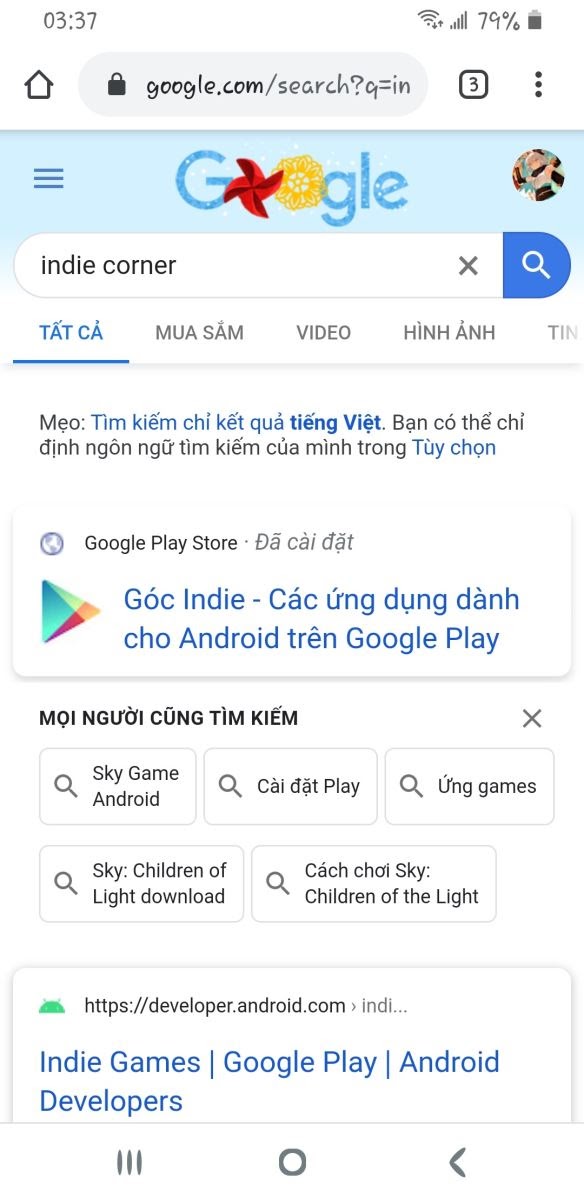
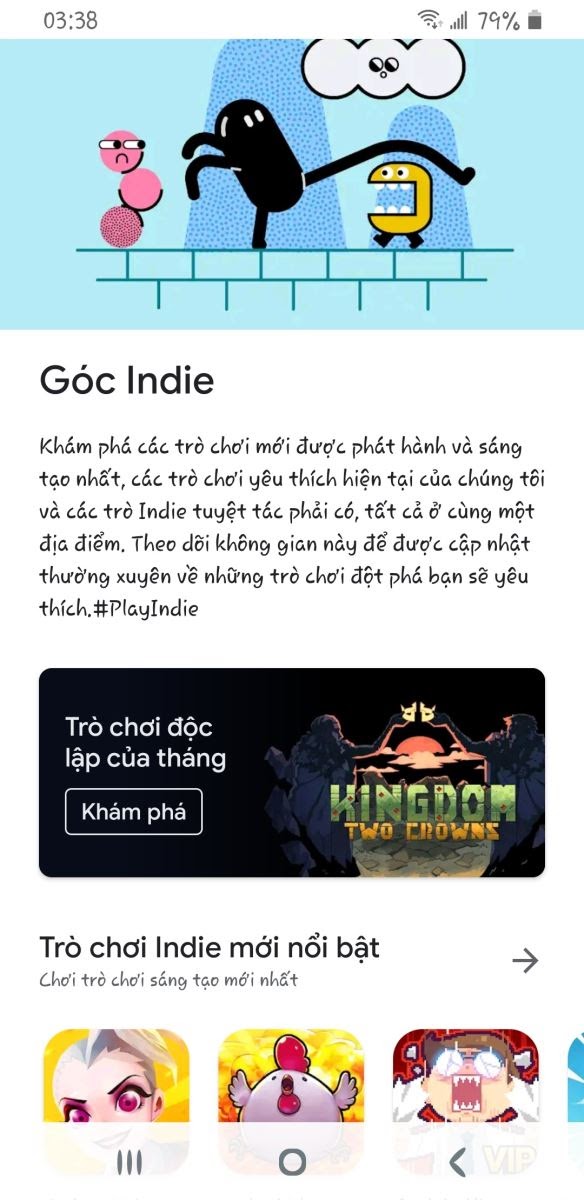
Tại đây bạn sẽ có thể tìm thấy những game mobile rất hay ho và tuyệt vời, đáng thử.
- Tắt tự động cập nhật
Việc Play Store liên tục tự động cập nhật ứng dụng không đúng lúc có thể làm tiêu tốn rất nhiều dung lượng 3G/4G của bạn mỗi ngày.
Vậy, để tắt tự động cập nhật, hãy vào Play Store → mở menu → nhấn Cài đặt → click vào mục Tự động cập nhật ứng dụng → chọn chỉ qua Wifi.
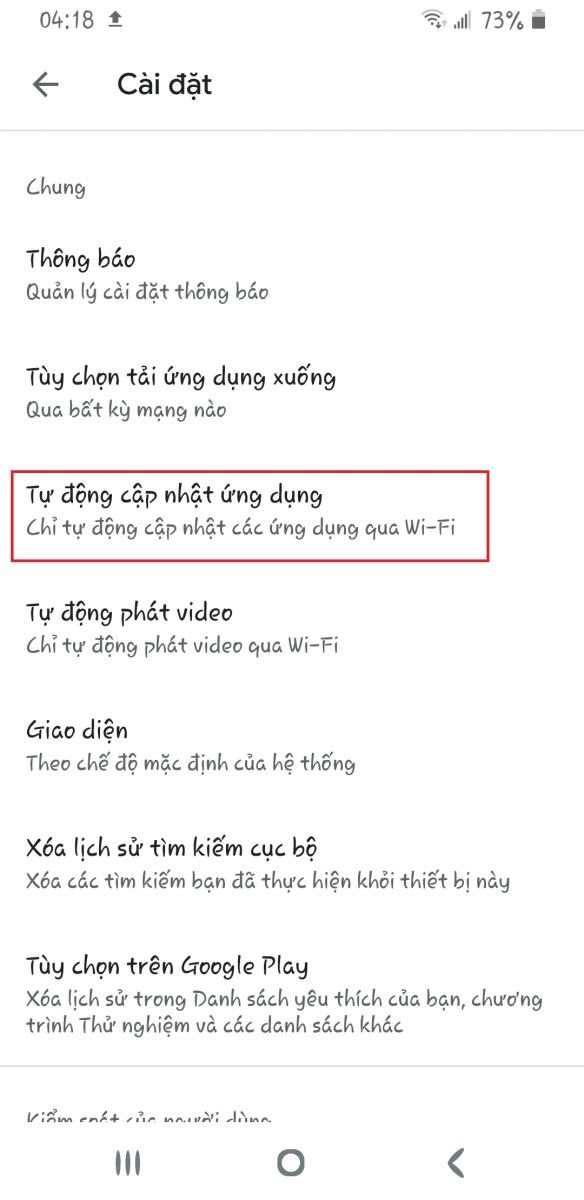
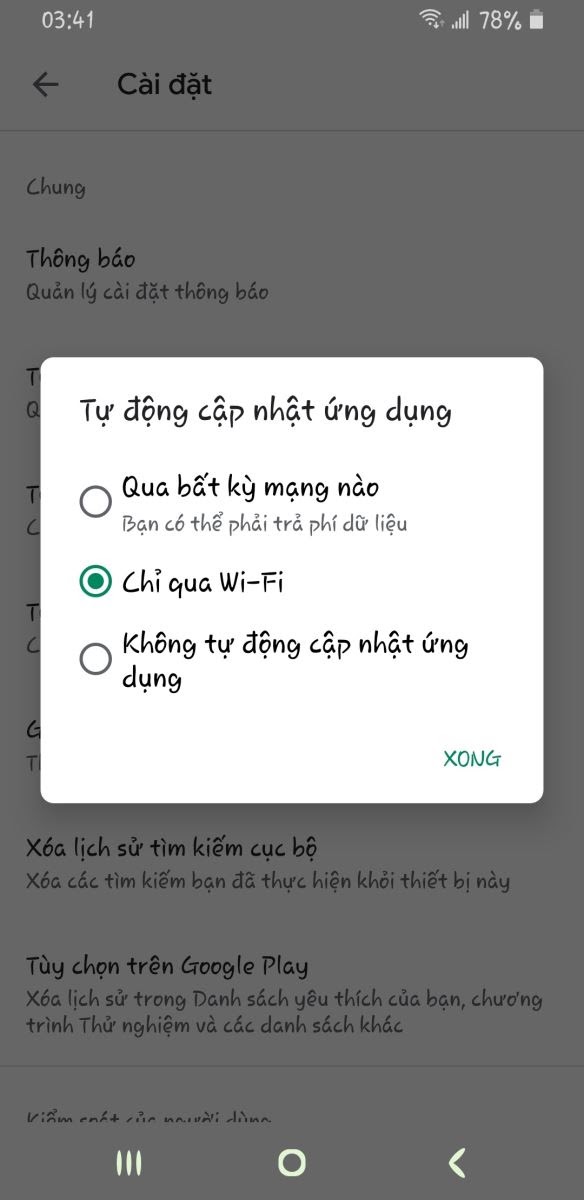
Như vậy, Play Store sẽ chỉ tải về các bản cập nhật mới khi điện thoại đang được kết nối với Wifi.
- Xem lịch sử mua hàng
Mở menu → nhấn vào Tài khoản → nhấn vào tab Lịch sử mua hàng.
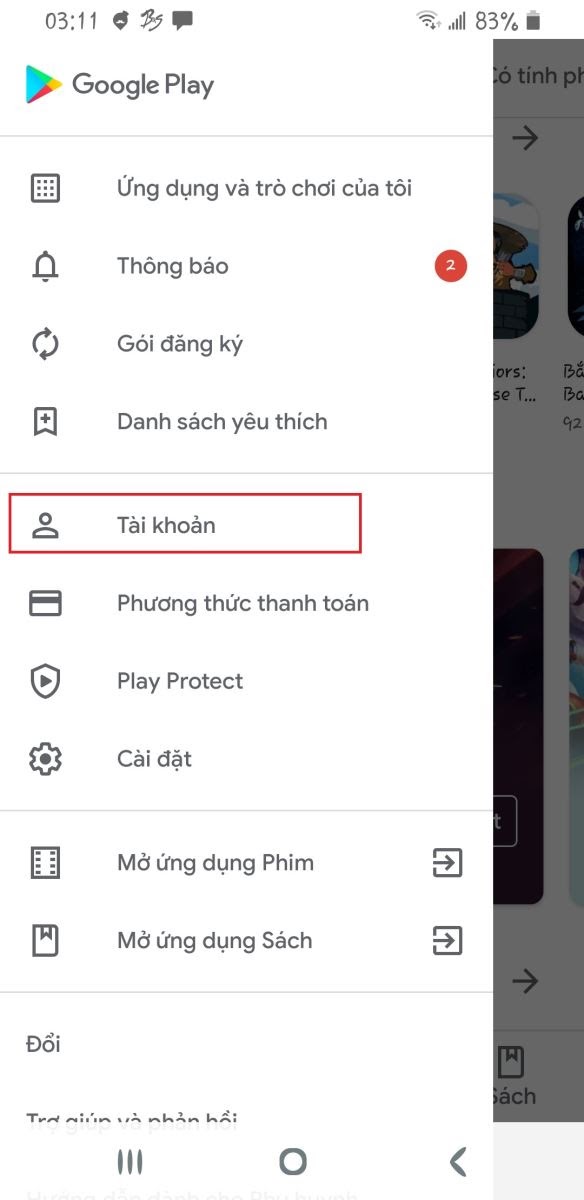
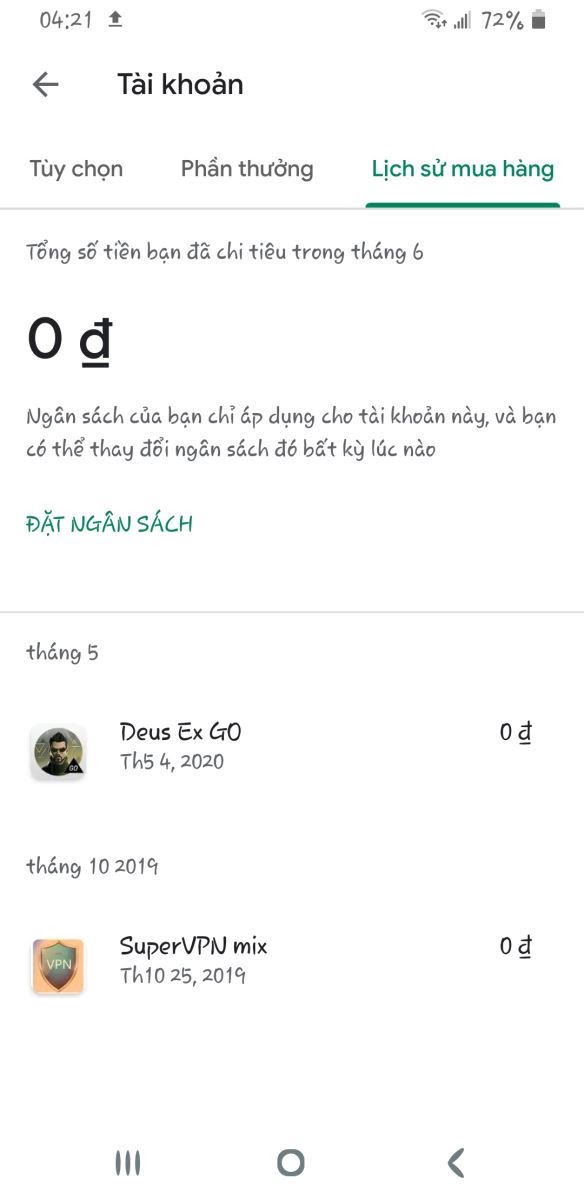
Tại đây, bạn sẽ có thể thấy danh sách tổng hợp toàn bộ các giao dịch mà bạn đã từng thực hiện trong các ứng dụng.
- Tải ứng dụng bằng máy tính
Dùng máy tính để tải và cài đặt một ứng dụng cho điện thoại là một thủ thuật cực kỳ hữu ích nhưng lại có khá ích người biết.
Bạn chỉ cần mở Google Play Store trên trình duyệt web của máy tính → đăng nhập bằng cùng một tài khoản Google mà bạn dùng trên điện thoại → tìm ứng dụng mà bạn muốn cài đặt về máy → click vào Cài đặt. Khi cài đặt, bạn sẽ thấy xuất hiện một menu nhỏ cho thấy các thiết bị di động đang sử dụng tài khoản Google đó. Hãy chọn thiết bị mà bạn muốn cài → click tiếp vào Cài đặt (Install). Vậy là hoàn tất.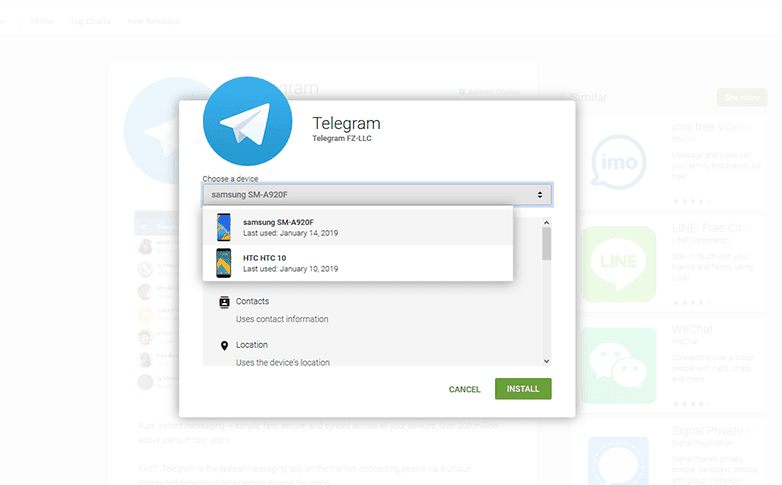
Đây sẽ là một phương pháp rất nhanh chóng và tiện lợi khi bạn muốn cài cùng một ứng dụng cho nhiều thiết bị. Hơn thế nữa, màn hình máy tính lớn hơn cũng cho phép bạn tìm kiếm và thực các thao tác một cách dễ dàng hơn.










